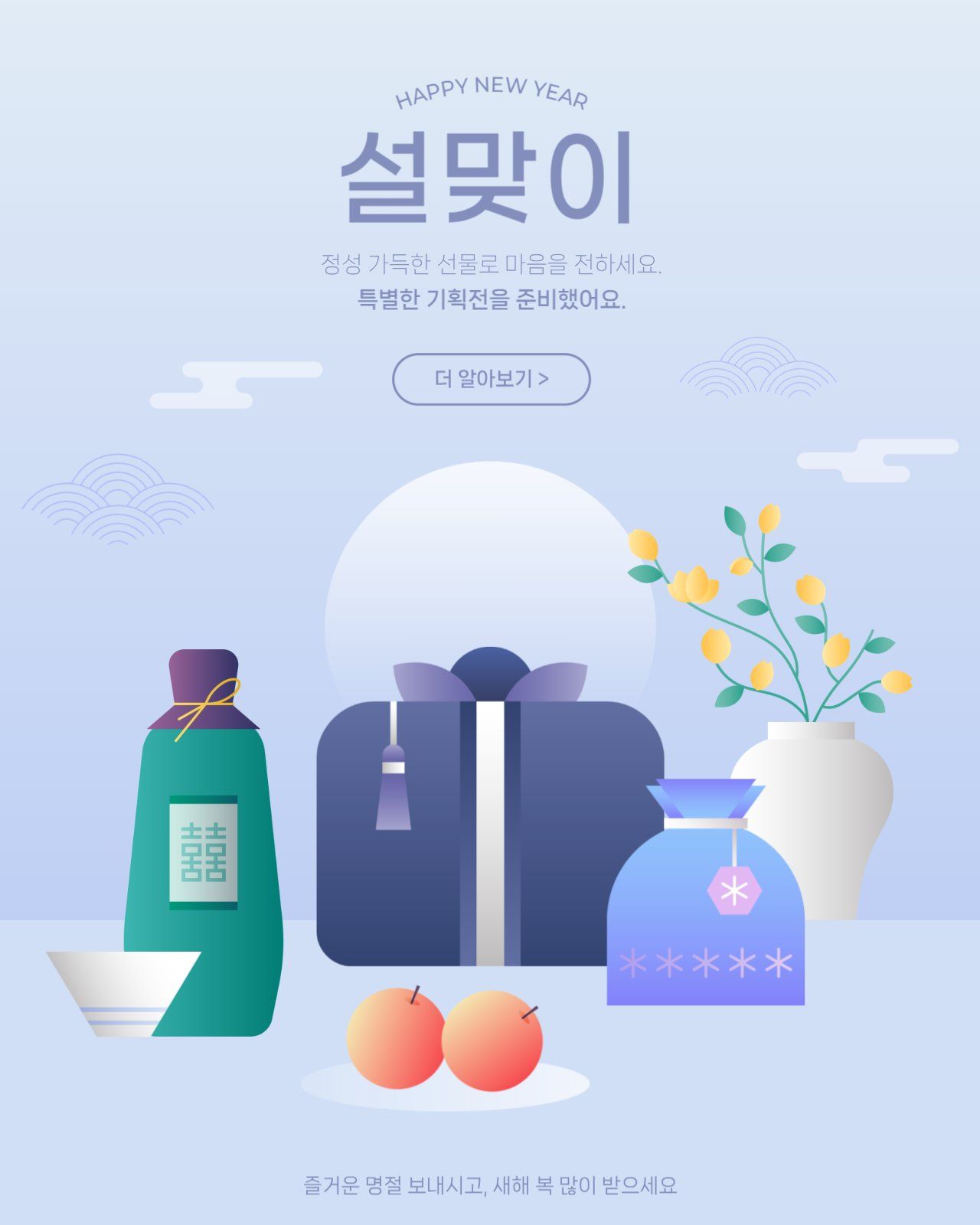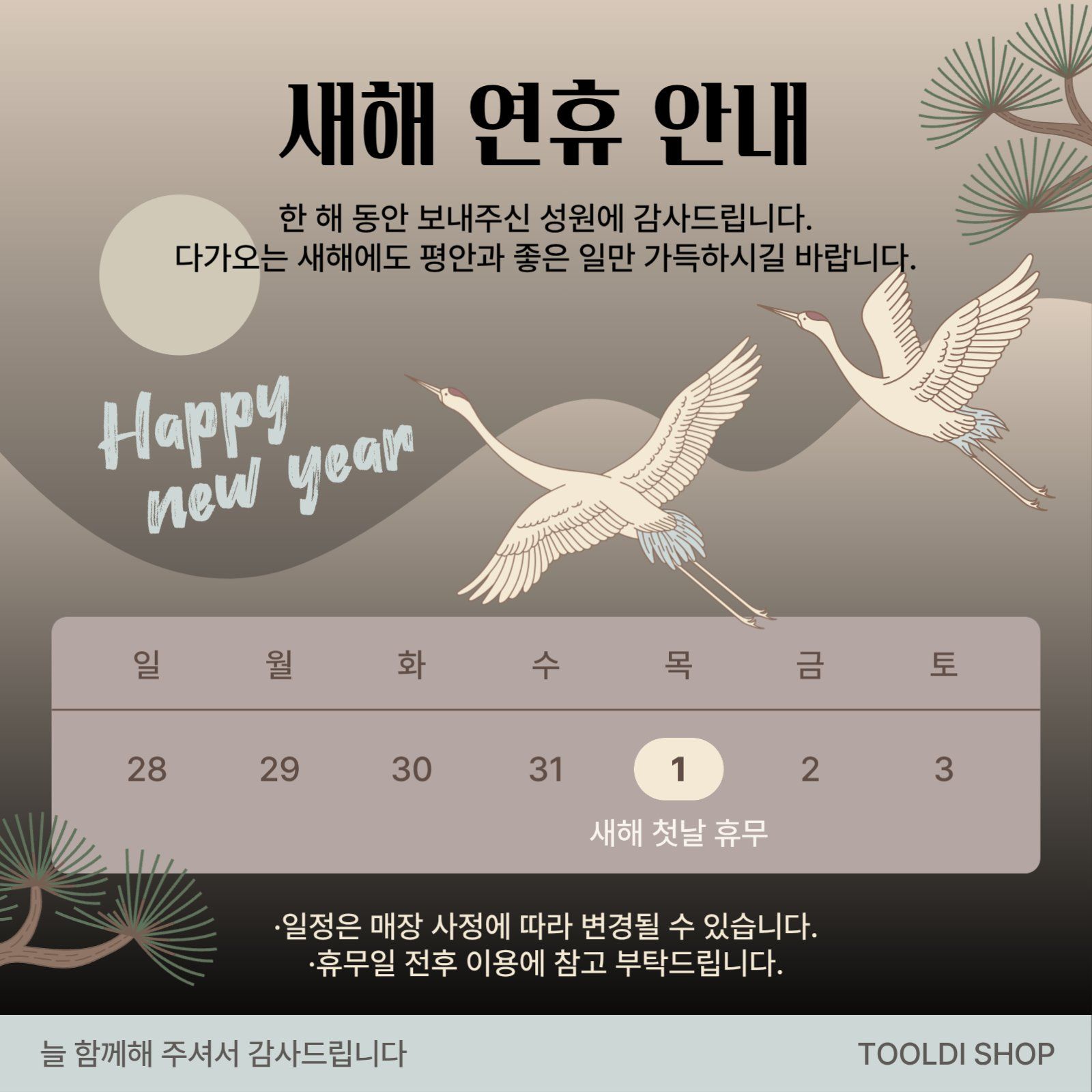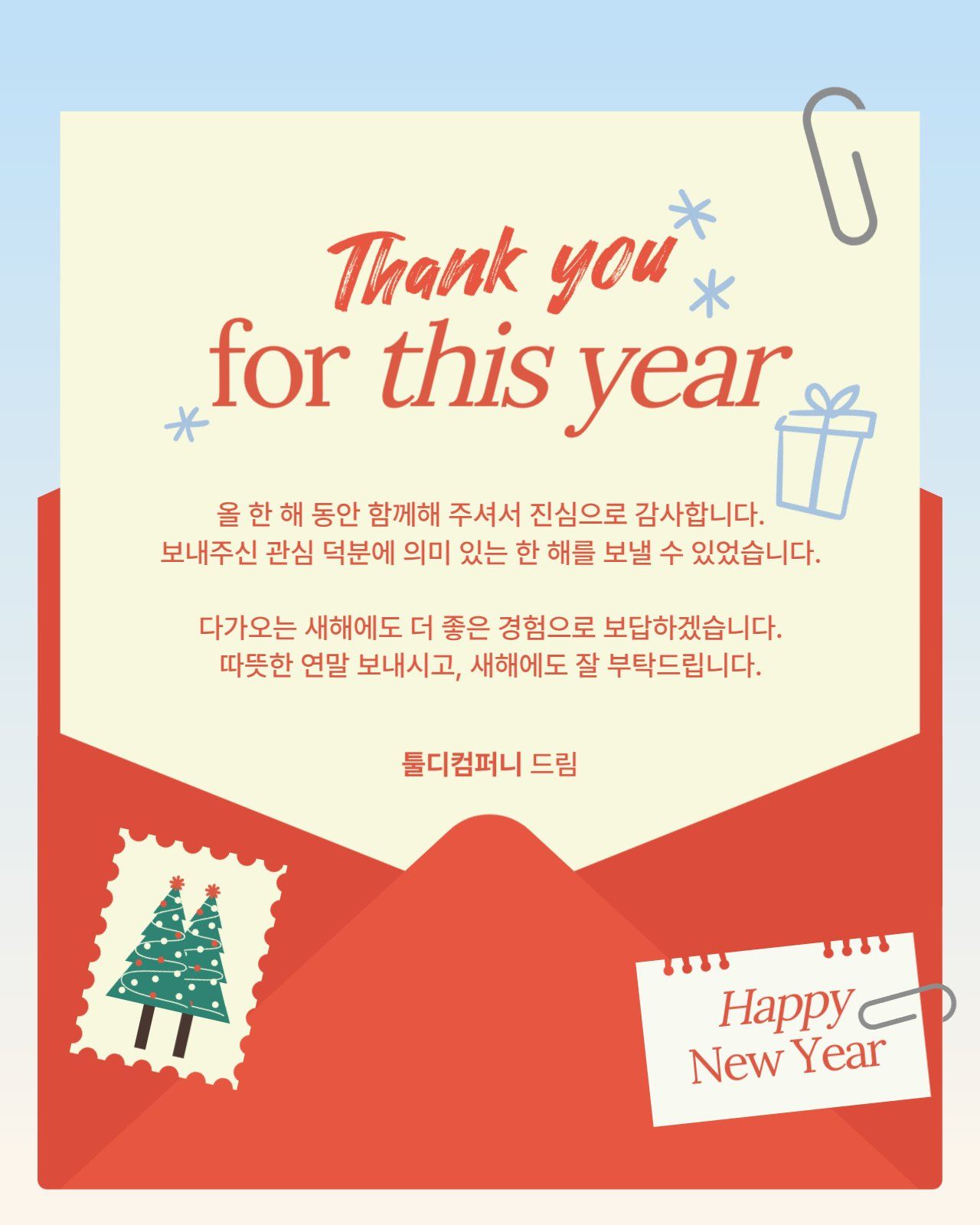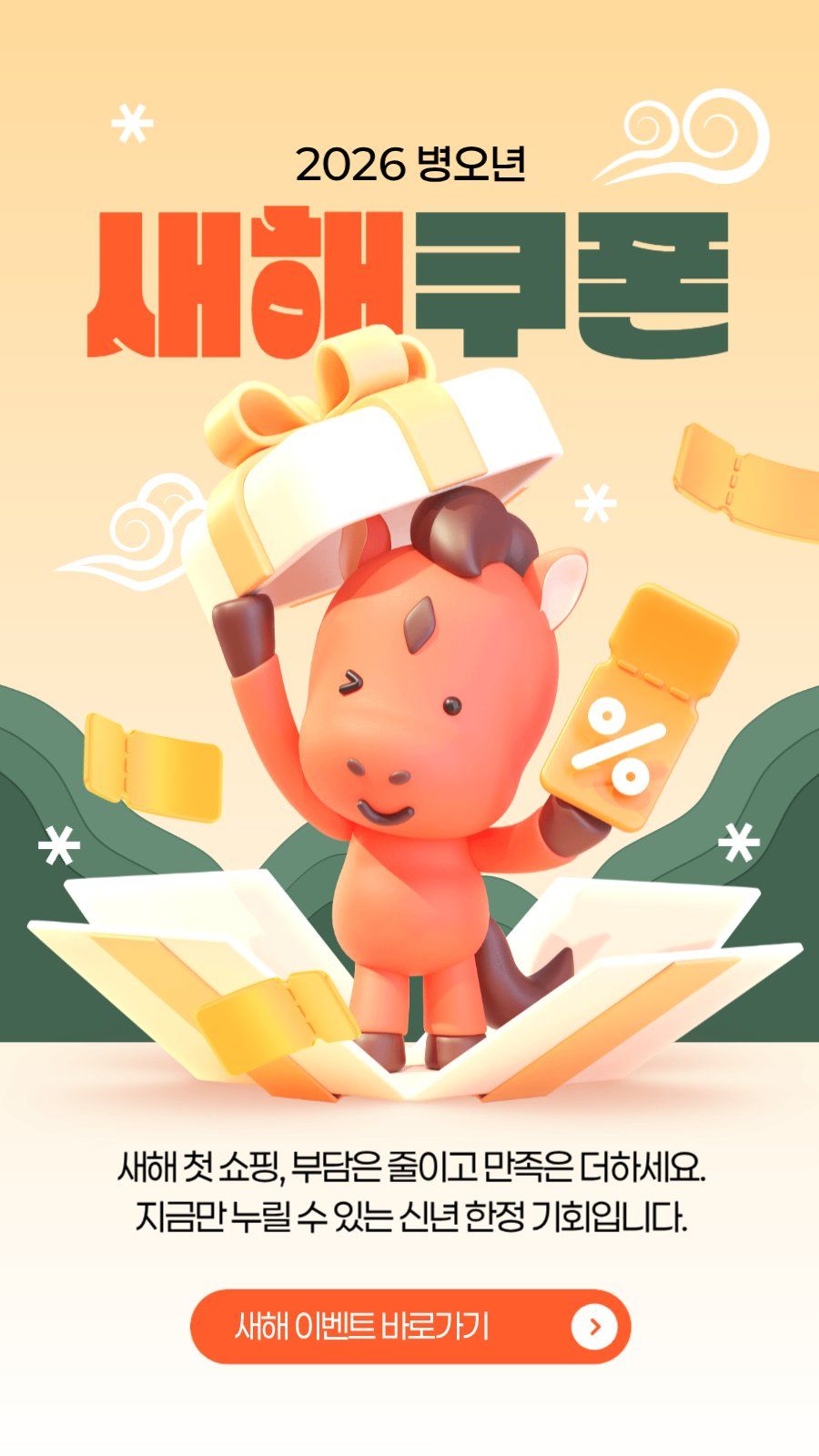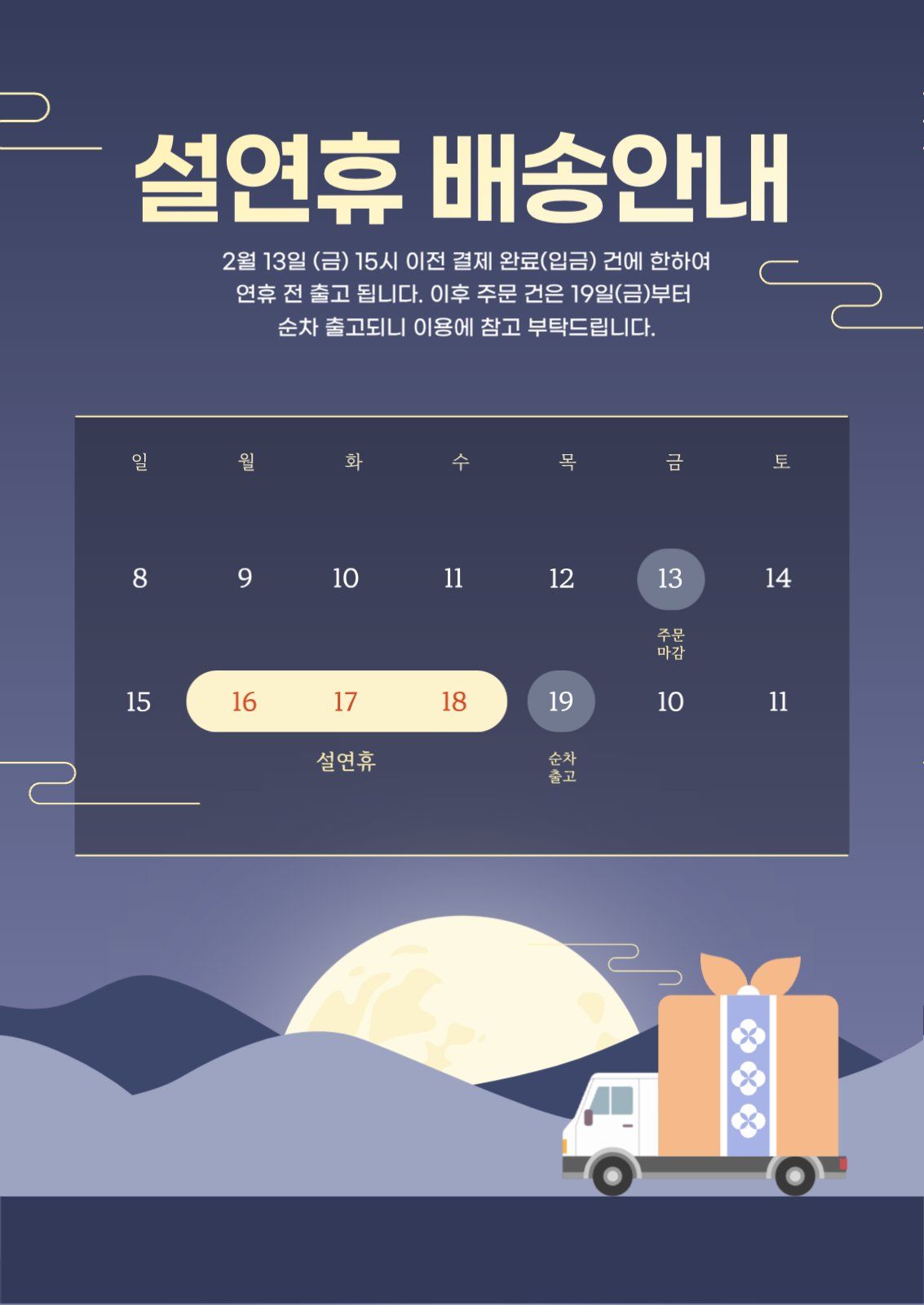100만 개 이상의 무료 템플릿과 일러스트 디자인
툴디 크리에이터팀 Pick
쉽고 빠른 디자인 템플릿으로 시작하세요.

[툴디 INFO] 툴디x서일페 V20! 크리에이터와 함께한 특별한 공간으로 초대합니다!
안녕하세요, 툴디입니다.어느덧 한 해를 마무리하는 12월, 툴디가 아주 특별한 소식을 들고 찾아왔습니다.바로 국내 최대 규모의 일러스트레이션 축제, 서울일러스트페어 V20에 툴디가 참여하게 되었습니다! 이번 툴디 부스는 단순한 브랜드를 소개하는 자리를 넘어, 크리에이터 여러분의 콘텐츠로 함께 완성한 특별한 공간으로 준비되었습니다.크리에이터 여러분의 소중한 콘텐츠가 오프라인에서 실제 굿즈로 탄생해, 현장을 찾은 방문객들과 만나는 특별한 순간!크리스마스부터 연말까지 이어지는 이번 페어에서 툴디가 준비한 특별한 경험들을 확인해 보세요. 📍 행사 안내- 일시: 2025년 12월 25일(목) ~ 12월 28일(일), 총 4일간- 장소: 코엑스(COEX) 서울일러스트페어 V20, C1/2 GATE 출입구, 툴디 부스(T11) ✨ 크리에이터와 함께 완성한 툴디 부스 툴디 부스를 가장 의미 있게 채워준 건 바로 크리에이터 여러분입니다.이번 부스는 크리에이터 여러분들의 콘텐츠를 바탕으로 하나의 공간과 경험을 완성했습니다.여러분 덕분에 툴디다운 색깔을 담은 부스를 만들 수 있었습니다.진심으로 감사드리며, 그 결실인 특별한 굿즈들을 소개합니다. 🎁 서일페 현장에서 만나볼 특별 굿즈 라인업 🎄 크리스마스 & 연말 감성 포토 엽서 지난 챌린지에서 선정되었던 연말 시즌에 어울리는 따뜻한 분위기의 포토 엽서 입니다.- 소중한 사람에게 전하는 연말 인사와 따뜻한 겨울 감성- 한 해를 마무리하며 마음을 전하고 싶은 순간을 위한 아이템크리에이터분들이 디자인하여 더욱 의미 있는 엽서! 실물은 현장에서 만나보실 수 있어요! - RED 8종 호호호 산타할아버지 크리스마스 카드서 / 모냄 / NOLOOCEAN, 새무나, mona, User5022468687딥레드 심플한 새해인사 엽서 / borabidesign / nowyoung, 포티타크리스마스 선물 세트 엽서 / yeonpil / 루시, ZIZI, yeonpil, 갱씨짱, liflifya, 로라앤디자인크리스마스 오너먼트 엽서 / happylulu / happylulu, 빨간공올해도 트리만 컸다 / 달곰쌉쌀 / tototata, diabutter, Design9민화풍엽서 / 썰어진오이 / latte00, 쭌쭌이빨간색 현관문 크리스마스 엽서 디자인 / yeonpil / 맹, NOLOOCEAN크리스마스 트리 일러스트 엽서 / doozzal / doozzal - BROWN 8종 진저쿠키 크리스마스 카드 / 발사탕 / 저티장, pllllllp, YUMSUM갈색배경 귀여운 크리스마스 엽서 / halony / 베짱이네, halony크리스마스트리 산타모자 카드엽서 / 모냄 / ONDART눈 내리는 마을 새해 엽서 / Bakjay / Bakjay눈 내리는 마을 새해 엽서 / moonlight11 / 로드은모두가 잠든 크리스마스 한밤중에 / 잔자니 / 한국저작권위원회, ㅇㅅ, 도이또이, mona, 로드은, 홍차브라운배경 심플한 크리스마스 카드 / choee / winter, ZENIA, 썰어진오이크리스마스 귀여운 토끼 엽서 / 보랑 / 보랑, 최당당 - GREEN 7종 크리스마스 거리 카드 / tototata / yenaburger, tototata크리스마스 엽서 / 써니 / 디자인그리고, nlsha, murmur크리스마스 연말연시 심플 오브제 엽서 / kimrika / yenaburger, kimrika귀여운 픽셀아트 크리스마스 카드 / choee / 딸기딸기, 옐리, jabakjabak, 청심, Verypery,크리스마스 카툰 엽서 / 잔자니 / 야미야미, JOOK.Design, 김이안눈사람 크리스마스 카드 / tototata / yenaburger크리스마스 엽서 / futurish / 맹, 조조 - IVORY 9종 감성 새해 엽서 / koya / doodlenut, koya, 로드은, 크리스탈리라인 전통문양 까치 새해 인사 엽서 / 노단 / Yuja, 조조, 심술호랑이, 디자인그리고, 디달, Wonis연말 엽서 / 심술호랑이 / 루시크리스마스 엽서 / peacock / ONDART, likepic, winter새해인사 엽서카드 / Liniel / User2723068610, YUMSUM, 맹산타 크리스마스 엽서 카드 / 쏠디 / mona, 김시월, 심플한보라씨, StandardDesign, Design9, 로드은, rojey해피뉴이어 새해 토끼엽서 / dall studio / dall studio귀여운 병오년 새해 인사카드 / happpyvirus / happyhappy, songE, 보랑, 디자인그리고크리스마스 카드 / 써니 / nolda, 갱씨짱, mirinavi *템플릿 제목 클릭시 템플릿 링크로 이동합니다! 🗓 2026년을 함께할 미니 달력 다가오는 2026년을 미리 만나볼 수 있는 실용적인 달력입니다.- 핸드폰 케이스 안에 쏙 들어가는 콤팩트한 사이즈!- 매월 다른 분위기의 일러스트로 구성된 실용적인 디자인 1월 Jdaram / 2월 디자인웨이 / 3월 마이블리 / 4월 홍차 / 5월 OHWANG / 6월 Design97월 젤로폼 / 8월 매불 / 9월 manna / 10월 애나D / 11월 Yuja / 12월 스튜됴됴 📌 일정과 마음을 기록하는 스티커 2종 달력에 함께 사용할 수 있는 스티커도 만나보세요.- 미니 스티커 : 달력 위에 중요한 일정을 간편하고 귀엽게 표시할 수 있는 스티커- 사각 스티커 : “이번 달의 나는 어떨까?” 나의 다짐과 감정을 기록하는 마음 스티커단순한 기록을 넘어, 일상과 마음을 함께 담을 수 있는 아이템입니다. - 미니 스티커 왼쪽 - murmur, 푸르른고래, 노단, Wonis, SLEA, kimrika, 정디, 팡모리, kimrika, 원반, halony, 하이퀄디자인, 나미꼬꼬, Yeondusa, 묘진오른쪽 - 봉쥬, clairecreative, User2653297218, yenaburger, Design9, 저티장, 니우, heath studio, 계란씨, nyongillust, chavlon, 이고바바잼, 니우, 처째언니, 꿈꾸는 작가, 어쭈구리, wonis, KDY, murmur - 사각 스티커 monmong, 치보비, 슈어, 윤가 스튜디오, Wonis, 시시, P.다복, artnookheal, 김시월, Nihae, 가든그림, ayoung-abc, olivemango, pookylab, yenaburger, dxd, 저티장 ✍️ 마음을 적는 메모지 짧은 메모가 필요할 때, 해야 할 일을 정리할 때, 아이디어나 떠오른 생각을 빠르게 적어두기 좋은 메모지입니다.한 해를 마무리하고, 새로운 시작을 준비하는 이 시기에 나만의 소원을 기록하는 작은 경험을 만들어보세요.* 메모지는 현장 이벤트 참여용으로 활용됩니다 :) hyeyum100, 쩌리쩡, muko, Bakjay 💛 모든 굿즈는 크리에이터 여러분의 소중한 콘텐츠로 완성된 결과물입니다! 💛모든 기여자분들께 개별 연락을 드리지 못한 점 양해 부탁드리며,이번 서일페에 함께해주신 모든 크리에이터분들께 진심으로 감사드립니다. 🎄 현장 이벤트 안내 모든 굿즈들은 서울일러스트페어 V20 툴디 부스 방문 후 이벤트 참여 시 증정됩니다.현장에서 직접 참여하고 모두 받아가세요! 📢 참고 사항 안내 이번 서울일러스트페어 V20에서 배포되는 모든 제작물은✅ 툴디 부스 방문객 이벤트 증정용으로만 제공됩니다.❌ 상업적 판매는 진행되지 않습니다. 다가오는 크리스마스와 연말, 서울일러스트페어 V20 툴디 부스에서 여러분을 기다리고 있겠습니다.2026년에도 툴디와 함께 더 즐거운 창작의 여정을 이어가요!서울일러스트페어 현장에서 만나요! 🙏
2025년 12월 18일 작성 · 230명 읽음

[디자인 TIP] 감성을 전하는 엽서 템플릿 디자인 꿀팁 6가지
작지만 마음을 담는 디자인, 엽서(Postcard) 디지털 시대에도 엽서(Postcard)는 여전히 특별한 매력을 지니고 있습니다.짧은 한 줄의 문장과 감각적인 디자인만으로도 마음을 전할 수 있기 때문입니다. 엽서 디자인은 작지만 그 안에 메시지와 감성을 동시에 담아야 해서전달력과 시각적 밸런스가 무엇보다 중요합니다. 오늘은 엽서 템플릿을 디자인할 때 꼭 알아두면 좋은 팁을 정리했습니다. 🎨엽서 디자인 꿀팁 6가지 1. 기본 구조 잡기엽서는 앞면과 뒷면의 역할이 명확한 디자인 매체입니다.앞면: 감성이나 주제를 보여주는 이미지, 문구 중심뒷면: 메시지, 글쓰는 란, 주소, 우표 자리 등 실용적인 정보 중심작은 사이즈라도 역할을 구분하면 완성도가 높아집니다. 빨간공 / 김제이 2. 포인트는 '하나만'엽서는 공간이 작기 때문에 한 가지 핵심 포인트에 집중하는 것이 좋습니다메인 요소는 **'사진', '일러스트', '문구'**들 중 하나만 선택나머지 요소들은 보조하는 느낌으로 정리욕심내서 여러 요소를 담으면 오히려 산만해질 수 있습니다. 최당당 / 김제이 3. 문구와 폰트는 짧고 강하게엽서 속 문장은 길지 않아도 괜찮습니다. 짧고 명확한 한 줄이면 충분합니다.문장은 짧고 명확하게폰트는 1~2개(제목용 + 보조용)만 사용여백과 줄 간격으로 시각적 안정감 주기감성적인 분위기를 원한다면 손글씨체나 세리프체 추천! Bakjay / 김제이 4. 배경과 이미지 밸런스 - 여백엽서 디자인의 중요 요소 중 하나는 바로 '여백의 미' 입니다.공간이 작은 엽서일수록 여백의 역할은 더욱 커집니다.배경은 단색, 질감, 또는 패턴 등 하나만 선택텍스트가 있다면 배경 대비(밝기, 색상)를 꼭 체크해서 가독성 확보텍스트는 밝은 배경엔 어두운 색상, 어두운 배경엔 밝은 색상 사용불필요한 장식을 줄이고, 핵심 요소 주위에 충분한 공간을 두면 디자인이 정돈되어 보이고, 감성적인 인상이 강해집니다. 장스 / 룰루루 / 맹 / 최당당 5. 컬러 팔레트엽서의 분위기를 결정짓는 색상은 감정을 표현하는 가장 강력한 디자인 요소입니다.톤온톤(Tone-on-tone): 비슷한 계열의 색으로 차분하고 세련된 느낌 연출톤인톤(Tone-in-tone): 명암 대비를 주어 생동감 있는 느낌 연출테마 컬러 활용 : 감성 엽서에는 파스텔톤, 시즌 엽서에는 테마 컬러를 (크리스마스: 레드·그린 / 여름: 블루·화이트 등)컬러만 잘 잡아도 전체 분위기가 확 달라집니다. 용이 / 김제이 6. 디테일로 완성도 높이기QR코드나 SNS 계정을 넣을 때는 너무 크지 않게, 전체 디자인 흐름을 해치지 않도록브랜드 엽서라면 로고 위치를 하단에 통일해서 깔끔하게여러 시리즈로 제작 시에는 레이아웃과 톤앤매너를 맞춰 통일감 유지이런 사소한 디테일이 브랜드의 아이덴티티를 강화하고, 디자인 완성도를 높여줍니다 불필요한 장식도, 긴 설명도 필요 없어요.짧은 문장 하나가 마음을 흔들고,잘 선택된 색 하나가 감정을 대변하며,비어있는 공간이 오히려 모든 것을 말해줍니다. 당신의 감성을 담은 엽서를 지금 시작해보세요. 🌷
2025년 10월 22일 작성 · 824명 읽음

[인사이트] 공모전, 챌린지 운영에 필요한 저작권 지침 알아볼까요?
1. 저작권, 왜 중요한가 저작권은 창작자가 자신의 작품에 대해 가지는 가장 기본적이고 중요한 권리입니다. 문학, 음악, 미술, 사진, 영상, 디자인 등 창작적 표현은 모두 저작물로 보호되며, 창작과 동시에 권리가 발생합니다.그러나 여전히 많은 창작자와 사용자들이 저작권을 충분히 인식하지 못해 불필요한 분쟁이나 불이익을 겪는 경우가 적지 않습니다. 특히 공공 부문과 민간에서 진행되는 다양한 창작물 공모전, 또는 디자인 챌린지는 저작권 규정을 철저히 준수해야 하는 대표적 사례라 할 수 있습니다! 하지만 저작권에 대한 내용, 혼자 알기 쉽지 않죠? 그래서 이번에 한국저작권위원회에서 진행하는 ‘2025년 하반기 공모전 지침 교육’에서는 공공기관 뿐 아니라, 다양한 형태로 진행되는 챌린지나 공모전에서 발생할 수 있는 저작권 문제에 대해 교육이 진행됩니다! 저작권의 기본 개념부터 실질적 대응 방안까지 폭넓게 다루고 있어서 참가하시면 분명 도움이 될 거에요! 👉 창작물 공모전 지침 교육 신청하기 교육 내용 01. 저작권 기초 이해a. 저작권의 개념과 역사적 배경저작권은 창작자가 자신의 저작물을 이용·통제할 수 있도록 보장하는 권리이며, 근대 이후 창작자의 권리 보호 필요성과 함께 발전해왔습니다. b. 저작물 보호의 필요성창작물은 단순한 산출물이 아니라 창작자의 시간과 노력이 집약된 결과물이므로, 무단 복제나 도용을 방지하기 위한 법적 장치가 마련되어 있습니다. c. 저작권 침해 시 책임타인의 저작물을 무단으로 사용하는 경우 민사상 손해배상뿐 아니라 형사상 처벌까지 받을 수 있습니다. 따라서 창작 활동 과정에서 저작권을 준수하는 것은 선택이 아니라 필수입니다. d. 저작권 표준계약서 활용저작권을 둘러싼 분쟁을 예방하기 위해 한국저작권위원회 등에서 제공하는 표준계약서를 활용하면 창작물의 권리 귀속, 사용 범위, 보상 구조 등을 명확히 할 수 있습니다 교육 내용 02. 창작물 공모전 지침 바로알기 창작물 공모전은 많은 사람이 참여하는 행사인 만큼, 저작권 분쟁 발생 가능성이 높습니다. 교육 과정에서는 공모전 지침 해설과 운영 사례를 통해 참가자와 주최 기관이 지켜야 할 핵심 사항들을 안내합니다. a. 공모전 지침 해설공모전 출품작에 대한 권리 귀속, 2차적 저작물 작성 가능 여부, 출품작의 활용 범위 등에 관한 규정은 반드시 확인해야 합니다. b. 운영 사례 및 질의응답실제 공모전에서 발생한 저작권 문제를 바탕으로 구체적인 대응 방안을 공유합니다. 예를 들어, 출품작에 제3자의 저작물이 포함된 경우 수상 취소 및 법적 책임이 따를 수 있음을 사례로 제시합니다. c. 참가자 유의사항참가자는 반드시 본인의 순수 창작물을 제출해야 하며, 타인의 창작물을 차용할 경우 사전에 적법한 이용 허락을 받아야 합니다. 4. 교육 참여와 수료는 어떻게 진행되나요? 이번 교육은 온라인(Zoom) 실시간 강의로 진행되며, 한국저작권위원회의 저작권법률지원센터와 전문 변호사들이 강의를 맡습니다. a. 교육 일정 : 2025.9.29(월) 14:00 - 17:00 (3시간)b. 수료 조건 : 총 강의 시간의 80% 이상 참여 및 설문조사 완료 시 이수증 발급b. 참여 방법 : 신청 시 메일 주소, 연락처 등 필수 정보를 정확히 기재해야 하며, 접속 시 본인 성명과 소속을 명확히 표시해야 출석으로 인정됩니다. 저작권은 단순한 법적 규제를 넘어, 창작자의 권리를 보호하고 건전한 창작 생태계를 조성하는 근간이 됩니다.툴디 역시 다양한 크리에이터와 함께하며 “창작자는 자신의 권리를 올바로 이해하고, 동시에 타인의 권리를 존중해야 한다”는 원칙을 크리에이터 생태계 전반에 확산시키기 위해 지속적으로 노력하고 있습니다. 따라서 저작권에 대한 올바른 이해는 창작자라면 반드시 갖추어야 할 필수 소양이라 할 수 있습니다. 이번 교육을 통해 툴디 크리에이터분들께서 저작권을 정확히 이해하고 실천함으로써, 개인의 권리 보호를 넘어 우리 사회의 창작 문화가 더욱 건강하게 발전하는 토대가 마련되기를 기대합니다. 👉 창작물 공모전 지침 교육 신청하기
2025년 9월 18일 작성 · 1054명 읽음
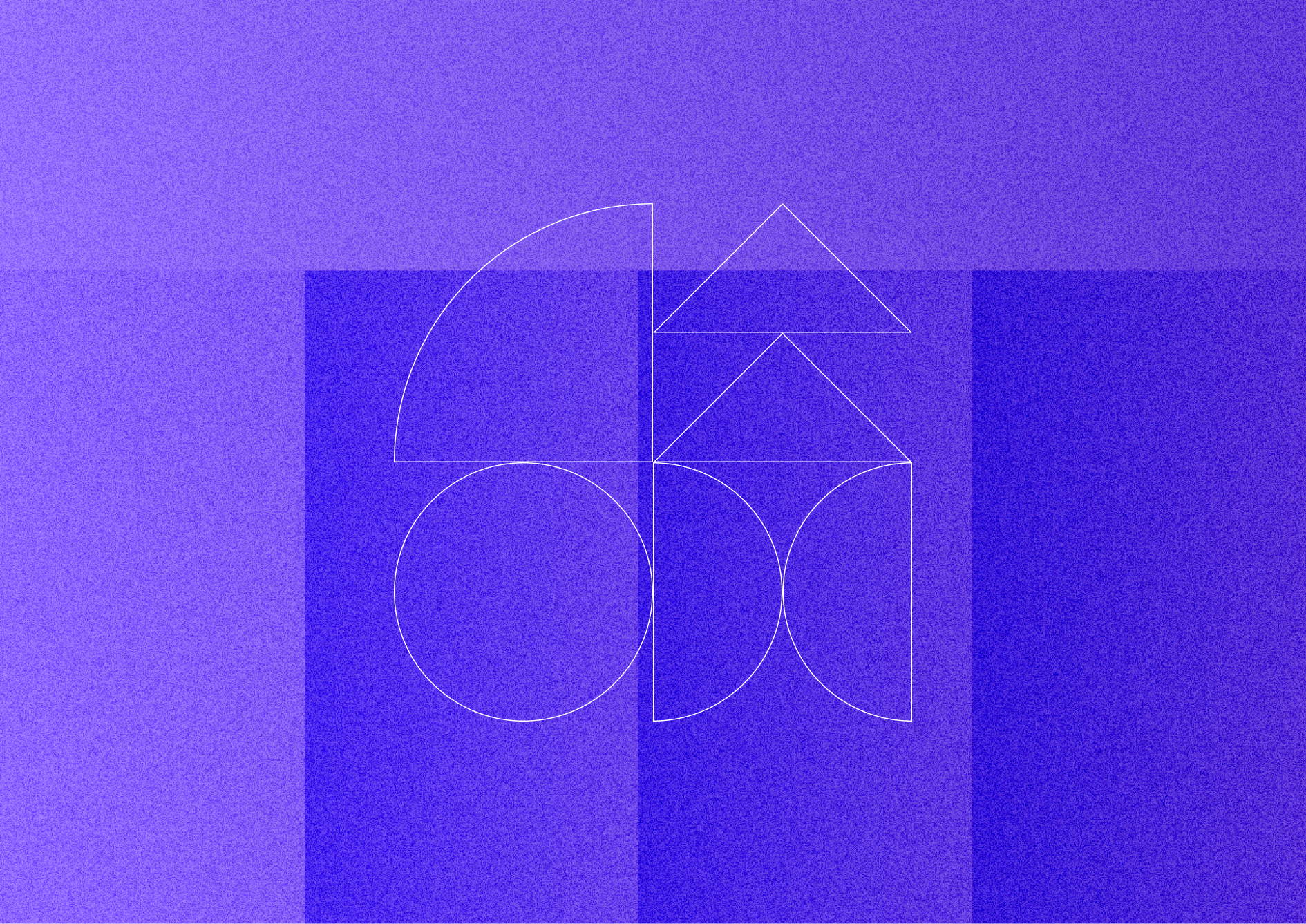
[디자인 TIP] 카드뉴스 디자인, 어떻게 구성해야 할까?
안녕하세요, 디자인 플랫폼,툴디(tooldi) 입니다! SNS를 하다 보면 자주 보이는 콘텐츠가 있죠? 바로 카드뉴스입니다.한 장 한 장 넘기면서 정보를 얻을 수 있어 쉽고,전달력도 뛰어나 많이 활용되는 인기 콘텐츠 형식이에요. 하지만 막상 카드뉴스 제작을 하려고 하면,“어떤 구성으로 해야 할까? 디자인은 어떻게 해야 잘 읽힐까?” 고민이 되실 거에요.처음 카드뉴스를 만드는 분들을 위해 카드뉴스 구성과 디자인 꿀팁을 정리해드릴게요! @여우꼬리별작가 - 반려동물 펫티켓 🎨 카드뉴스 기본 구성 1. 표지 카드 - 첫인상이 제일 중요 👀첫 장에서 눈길을 확 잡아야 다음 장으로 이어질 수 있어요! - 임팩트 있는 제목과 핵심 메시지- 시선을 끄는 비주얼 요소- 브랜드 로고나 출처 표기(거슬리지 않게 배치) 2. 본문 카드 - 정보는 깔끔하게 전달하기 ✍️본문은 보통 3~10장이 적당해요. 너무 많으면 지루하고, 너무 적으면 전달력이 떨어져요. - 한 장에는 하나의 핵심 메시지만!- 논리적 순서로 정보 배열- 텍스트는 너무 길지 않게, 읽기 쉬운 분량 유지- 키워드 강조, 아이콘·이미지 활용 3. 마무리 카드 - 정리 & CTA 🏁마지막은 단순히 끝나는 게 아니라, 독자에게 다음 행동을 유도하는 단계예요. - 핵심 내용 요약 또는 다음 행동 유도- '지금 바로 확인하기', '팔로우하고 더 알아보기'와 같은 CTA 넣기- 연락처나 추가 정보 안내 왼쪽부터 순서대로@Quuna - 정보 전달용 카드 뉴스 네온 그린@이고바바잼 - 습관만들기 카드뉴스@크리스탈리 - 집구하기 꿀팁 🎨 카드뉴스 디자인 꿀팁 1. 가독성 우선- 큰 글씨 사용 (모바일에서도 선명하게)- 충분한 여백 확보- 명확한 계층 구조 (제목-부제목-본문) 2. 일관성 유지- 통일된 색상 팔레트 (2-3색 권장)- 동일한 폰트 패밀리 사용- 일정한 레이아웃 템플릿 3. 시각적 임팩트- 아이콘, 일러스트, 사진 적절히 활용- 대비가 명확한 색상 조합- 핵심 키워드 강조 (볼드, 색상 변화) 👉 카드뉴스는 예쁘게 꾸미는 것도 좋지만, 결국 중요한 건 정보가 잘 보이고 잘 이해되는 것이에요! 📌 핵심 정리- 핵심은 스토리 흐름과 가독성!- 메시지가 명확하면 디자인은 오히려 심플할수록 좋아요.- 위에 소개한 기본 구성 + 꿀팁만 잘 따라가도 훨씬 깔끔하게 완성할 수 있을 거에요! 이제 여러분도 카드뉴스 제작, 한 번 도전해보실래요? 😉
2025년 9월 11일 작성 · 2445명 읽음
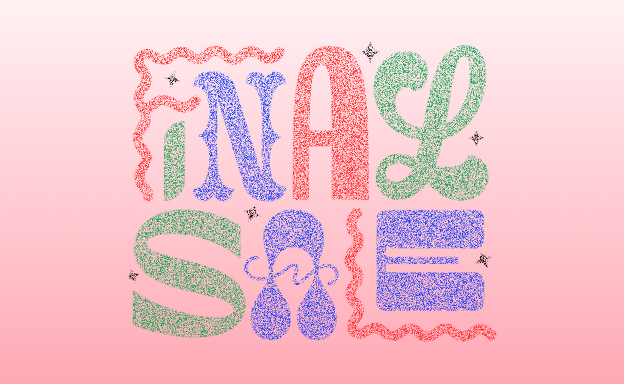
[디자인 TIP] 가을 감성을 담은 폰트 추천 10가지
가을 감성을 담은 폰트 추천 10가지: 내 블로그에 깊이를 더하는 방법 블로그나 웹사이트를 운영하면서 가독성과 디자인은 매우 중요한 요소입니다. 특히 계절에 맞는 폰트 하나만으로도 방문자들에게 깊은 인상을 남길 수 있죠. 가을은 따뜻하고 차분한 감성을 담아내기에 가장 좋은 계절입니다. 이번 가을, 여러분의 콘텐츠에 생명력을 불어넣을 가을 폰트 10가지를 소개합니다. 이 폰트들은 단순히 예쁜 것을 넘어, SEO(검색 엔진 최적화)에도 유리한 가독성 높은 폰트들로 선정했습니다. 1. 경기천년바탕체 특징: 정갈하고 단정한 바탕체로, 고전적이면서도 현대적인 느낌을 줍니다. 가을의 깊이와 차분함을 표현하기에 안성맞춤입니다.활용: 가을 독서 추천, 문화 예술 콘텐츠, 역사 관련 포스팅 등 진중한 내용을 다룰 때 사용하면 좋습니다. 본문 폰트로 사용했을 때 가독성이 높아 방문자들이 콘텐츠에 더 집중하게 만듭니다. 2. 파셜산스 특징: 과감한 타이틀용 폰트로도 손색이 없는 파셜산스 폰트입니다! 마치 곶감 모양처럼 보이기도 한 찌그러짐의 자연스러운 이음들이 매력적인 폰트입니다. 밀도가 크기 때문에 자간과 행간을 잘 조절해 주세요!활용: 가을 축제, 이벤트 소식, 여행 후기 등 생동감 있는 내용을 담은 제목이나 강조 문구에 사용하면 주목도를 높일 수 있습니다. 3. 고운돋움 + 고운바탕 특징: 손글씨의 부드러움을 담아낸 폰트로, 따뜻하고 감성적인 분위기를 연출합니다. 가독성이 좋아 본문과 제목 모두에 사용하기 좋습니다.활용: 가을 에세이, 감성적인 사진과 함께하는 일상 기록, 따뜻한 메시지를 전달하는 콘텐츠에 적합합니다. 친근하고 편안한 느낌을 줍니다. 4. 나눔손글씨 붓 특징: 오래된 것이 더 좋은 것이여! 붓으로 쓴 듯한, 꾸미지 않은 편안함과 자연스러운 리듬감이 살아있는 나눔손글씨 붓 폰트는 가을에 딱 들어맞는 서체입니다. 가을의 풍요로움과 여유를 표현하기에 좋습니다.활용: 전통적인 느낌의 디자인, 가을 제철 음식 레시피, 추석 관련 포스팅 등 한국적인 정서를 담아낼 때 사용하면 효과적입니다. 5. 한나체 Pro 특징: 고딕체이지만 곡선이 살아있어 딱딱하지 않고 부드러운 느낌을 줍니다. 제목 폰트로 인기가 많으며, 높은 가독성을 자랑합니다.활용: 가을 신상 패션, 트렌디한 카페 리뷰, 모바일 환경에 최적화된 콘텐츠의 제목에 사용하면 좋습니다. 깔끔하면서도 개성 있는 인상을 줍니다. 6. 검은고딕 특징: 세련되고 모던한 느낌의 고딕체로, 깔끔한 디자인을 선호하는 분들에게 추천합니다. 명확한 인상을 주어 정보 전달에 용이합니다.활용: 가을 인테리어 팁, IT 기술 관련 리뷰, 비즈니스 관련 콘텐츠 등 신뢰감과 전문성을 강조하고 싶을 때 사용하면 좋습니다. 7. HS가을생각체 2.0 특징: 기존 가을체의 정신을 계승한 가을생각체 2.0! 기존 서체에 모던함을 한 스푼 첨가한 폰트로, 더욱 부드럽고 자연스러운 분위기를 연출합니다. 딱딱한 느낌 없이 편안하게 읽힙니다.활용: 가을 데이트 코스, 친구와 함께하는 여행 후기, 일상 속 소소한 행복을 담은 콘텐츠에 사용하면 차분하고 아련한 느낌을 더할 수 있습니다. 8. 온글잎 콘콘체 특징: 빈틈 없이 폰트 스퀘어를 차지하는 온글잎 콘콘체는 부드럽게 보이면서 독특한 매력을 뿜어내는 개성 있는 폰트입니다. 가을의 아늑한 분위기를 표현하기에 좋습니다.활용: 가을 축제 포스터, 특별한 이벤트 배너, 시선을 사로잡아야 하는 제목에 활용하여 콘텐츠의 주목도를 극대화할 수 있습니다. 9. Rix 모던고딕 SE 특징: 현대적인 느낌을 가미한 고딕체로, 기존 고딕체의 딱딱함을 덜어내고 세련된 감각과 현대적 형태를 더했습니다. 높은 가독성으로 본문용으로 탁월합니다.활용: 에세이, 소설 리뷰, 전문가 인터뷰 등 차분하고 깊이 있는 내용을 다룰 때 사용하면 고급스러운 분위기를 연출할 수 있습니다. 10. 이롭게 바탕체 특징: 차분하고 우아한 분위기의 바탕체로, 가을의 고요함과 사색적인 분위기를 담아내기에 좋습니다. 안정감 있는 서체 모양이 특징입니다.활용: 문학적인 콘텐츠, 심층적인 분석 글, 감성을 자극하는 시나 수필 등 깊이 있는 글쓰기에 최적화된 폰트입니다. 블로그 SEO에 최적화된 폰트 사용법 1. 가독성 높은 폰트를 선택하세요: 아무리 예쁜 폰트라도 읽기 불편하면 방문자들이 페이지를 이탈하게 됩니다. 본문은 명조체나 고딕체 계열의 폰트를 사용해 가독성을 높이고, 제목이나 강조할 부분에만 개성 있는 폰트를 사용하는 것이 좋습니다.2. 폰트의 크기와 행간을 조절하세요: 폰트 크기는 모바일 환경을 고려해 16px 이상으로 설정하는 것이 좋습니다. 행간(줄 간격)은 폰트 크기의 1.5배 정도로 설정하면 읽기 편안한 글을 만들 수 있습니다.3. 무료 폰트를 우선 활용하세요: 위에 소개된 폰트 중 많은 수가 무료로 제공됩니다. 네이버 나눔폰트, 구글 폰트 등 다양한 무료 폰트를 활용하면 비용 부담 없이 멋진 디자인을 완성할 수 있습니다. 상업적 이용 가능 여부를 꼭 확인하세요.4. 폰트의 통일성을 유지하세요: 한 페이지에 너무 많은 종류의 폰트를 사용하면 혼란스럽고 산만한 느낌을 줍니다. 본문용 폰트와 제목용 폰트를 각각 한두 가지씩만 정해 일관성을 유지하는 것이 중요합니다. 이번 가을에는 폰트 하나로 여러분의 블로그에 특별한 감성을 더해보세요. 가을에 어울리는 폰트를 활용해 방문자들의 눈길을 사로잡고, 더불어 검색 엔진에도 좋은 점수를 받는 멋진 블로그를 만들어보시기 바랍니다.
2025년 9월 5일 작성 · 1511명 읽음

[툴디 INFO] 툴디에 친구추천 제도가 생겼어요!
🎉 툴디에 '친구 추천 제도'가 생겼어요! 친구를 추천하면, 추천한 나와 친구 모두 5,000P 씩,총 10,000P 를 받을 수 있어요! 또한, 포인트 충전 방식이 새롭게 추가되면서, 기존처럼 유료 템플릿이나 콘텐츠 구매는 물론, 이제는 Pro 구독 결제에도 포인트를 사용할 수 있게 되었는데요!추천하고, 포인트 받고, 구독까지!지금부터 새롭게 바뀐 친구추천 제도와 포인트 활용법을 함께 알아볼까요? ✅ 충전 포인트 vs 프로모션 포인트이번에 포인트 제도가 개편되면서 ‘프로모션 포인트’가 새롭게 추가되었어요.프로모션 포인트는 충전 포인트보다 유효기간이 짧다는 점, 참고하세요!😉 - 일반 포인트: 고객이 직접 충전할 수 있는 포인트 (유효기간: 5년)- 프로모션 포인트: 이벤트/마케팅 참여 시 지급되는 포인트 (유효기간: 30일) [포인트관리] 바로가기 → 🎁 진행 중인 프로모션 포인트 이벤트: 친구초대 이벤트!📌 지급 내용- 신규 회원: 가입 완료 후 추천인코드 입력(+본인인증) 시 5,000P 즉시 지급- 추천인: 총 5,000P 분할 지급 1) 신규 회원의 추천인코드 입력(+본인인증) 시: 2,000P (즉시 지급) 2) 친구의 첫 템플릿 생성 확인 후: 3,000P - 추천인코드 입력 후 30일 이내 생성해야 포인트가 지급돼요! - 템플릿 생성 확인은 시스템에서 처리되는대로 지급돼요! 즉시 지급되지 않아요! 📌 참여 방법 1) 초대코드 생성 및 복사 : 프로필 관리 → 내 프로필 → 초대코드 생성 → 초대코드 포함 가입링크 복사2) 초대코드 공유 : 친구에게 복사한 URL을 전송하세요!3) 친구가 가입하면 끝! [내 프로필] 바로가기 → 💡 포인트 사용 방법이 추가됐어요!1. 기존 사용 방법 : 유료 템플릿, 콘텐츠(사진, 요소) 구매2. 추가된 사용 방법 : 유료 구독 결제 (Pro 구독, 캠퍼스 플랜 구독) [포인트관리] 바로가기 → 🆕 신규 Pro 구독러인데, 포인트는 어떻게 쓰나요?1. 내 결제 → 포인트 관리 → 포인트 사용 → Pro 구독 결제 클릭 (※ 대학생이신 분들은 ‘캠퍼스플랜 구독 결제’를 구독하시면 할인된 가격에 구독이 가능해요!)2. ‘Pro 플랜 구독하기’ 클릭 → 연간/월간 선택 → 포인트 사용 → 항상 전액 사용 스위치 ON! 포인트관리 바로가기→Pro구독 바로가기→ 🙋 전 이미 Pro 구독 중인데, 저도 포인트를 쓸 수 있나요?물론이에요! 이미 구독중인 플랜에 포인트 선차감을 원하신다면, 이렇게 해보세요!1. 내 결제 → 구독 및 결제 → 포인트 사용 → 항상 전액 사용 스위치 ON! (매 결제 시마다, 포인트 우선 사용 후 부족한 금액은 등록된 카드 정보로 결제됩니다.) ⚠️ 가입단계에서 ‘본인 인증’은 필수!신규회원(피추천자) 가입단계에서 본인인증은 필수에요!가입 단계에서 인증하지 않을 경우 추천인, 피추천인 모두 보상을 받을 수 없으니, 참고해주세요! 🔄 앞으로 더 넓어질 포인트의 세계!앞으로도 포인트 사용 방법은 계속해서 늘어날 예정이에요!툴디의 친구추천 제도와 포인트 혜택, 지금 바로 경험해보세요 :) 지금 바로 추천인코드 생성하러 가기→→→
2025년 8월 7일 작성 · 2138명 읽음
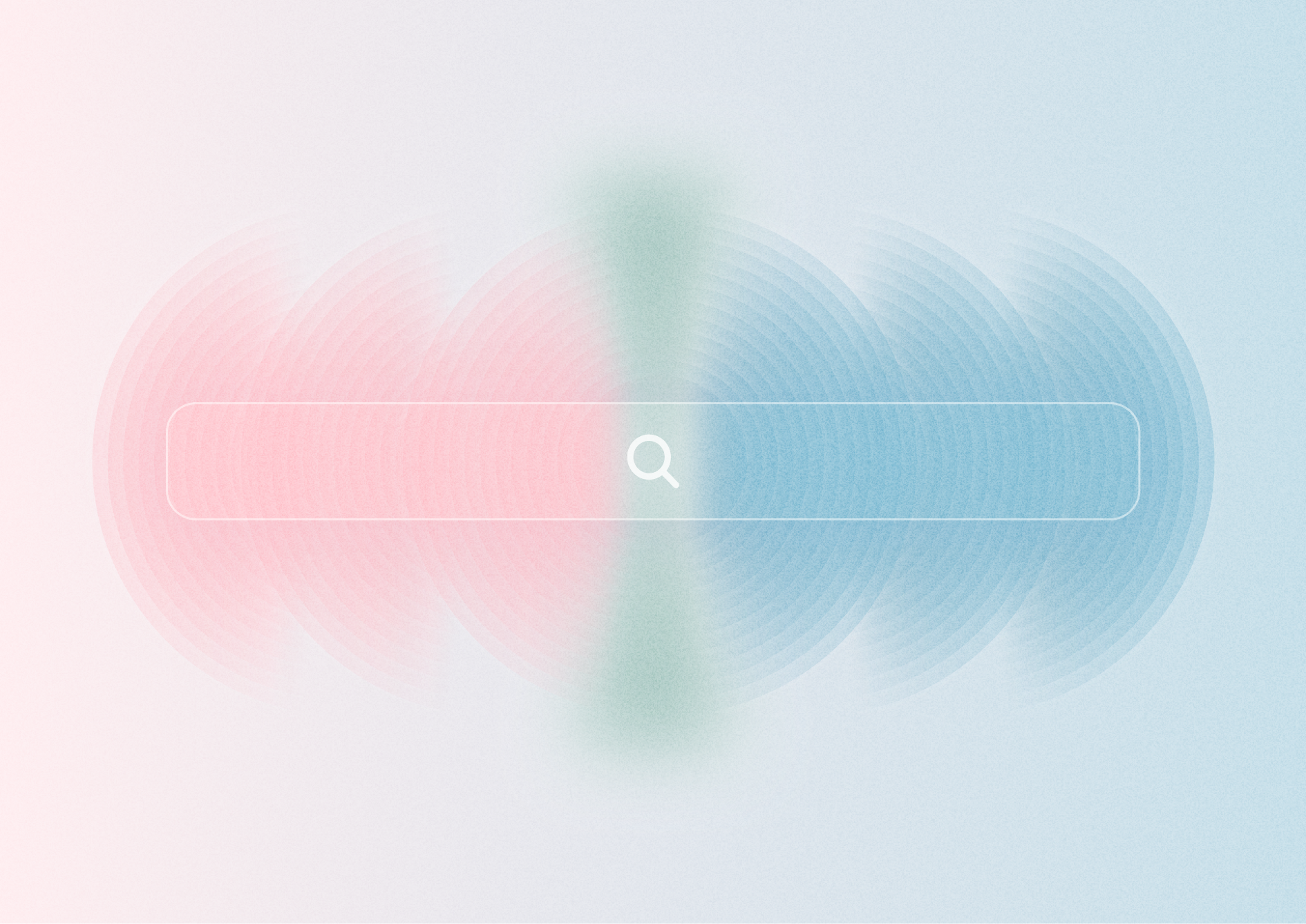
[툴디 INFO] 크리에이터별 콘텐츠 검색 기능 업데이트!
안녕하세요, 디자인 플랫폼, 툴디(tooldi) 입니다!많은 분들의 요청이 있었던!특정 크리에이터의 콘텐츠를 검색할 수 있는 기능이 업데이트되었습니다!내가 좋아하는, 원하는 크리에이터의 콘텐츠를 좀 더 빠르고 쉽게 찾으실 수 있어요! 💡 검색 문법 안내 @크리에이터명 + 콜론(:) + 키워드👉 크리에이터명 뒤에 콜론(:)을 붙이고, 찾고 싶은 키워드를 입력해보세요!해당 크리에이터가 제작한 콘텐츠 중, 해당 키워드가 포함된 콘텐츠만 필터링해서 볼 수 있어요. 🔍 어떻게 검색되나요? ✅ OR 검색 방식키워드 사이 콤마(,) 또는 띄어쓰기로 사용 시 모두 OR 검색됩니다! 예시[학교, 학생] 또는 [학교 학생] 검색 시👉 '학교' OR '학생' 키워드가 포함된 콘텐츠 검색 [학교, @tooldi, 학생] 또는 [학교 @tooldi 학생] 검색 시👉 '학교' OR '@tooldi' 소유 콘텐츠 OR '학생' 키워드가 포함된 콘텐츠 검색 ✅ AND 검색 방식플러스(+) 사용 시 모두 AND 검색됩니다! 예시[학교 + 학생] 또는 [학교+학생] 검색 시👉 '학교' AND '학생' 키워드가 모두 포함된 콘텐츠 검색 [학교 + @tooldi] 또는 [학교+@tooldi] 검색 시👉 '@tooldi' 소유 콘텐츠 중에서 AND ‘학교’키워드가 포함된 콘텐츠 검색 ✅ 크리에이터 콘텐츠 검색 예시@tooldi: 책상👉 '@tooldi' 가 소유한 콘텐츠 중, '책상' 키워드가 포함된 콘텐츠 검색 ✅ 복합 검색 예시@tooldi: 제주도, 여행 / @tooldi: 제주도 여행👉 '@tooldi' 콘텐츠 중 '제주도' 키워드가 포함된 콘텐츠 이거나, '여행' 키워드가 포함된 콘텐츠 검색 ✨ 더 편리해진 검색 기능을 활용해서 원하는 콘텐츠를 빠르게 찾아보세요!툴디는 앞으로도 검색 편의성을 높이기 위한 기능을 계속해서 개선해 나가겠습니다.많은 활용 부탁드립니다! 😊
2025년 7월 29일 작성 · 1036명 읽음
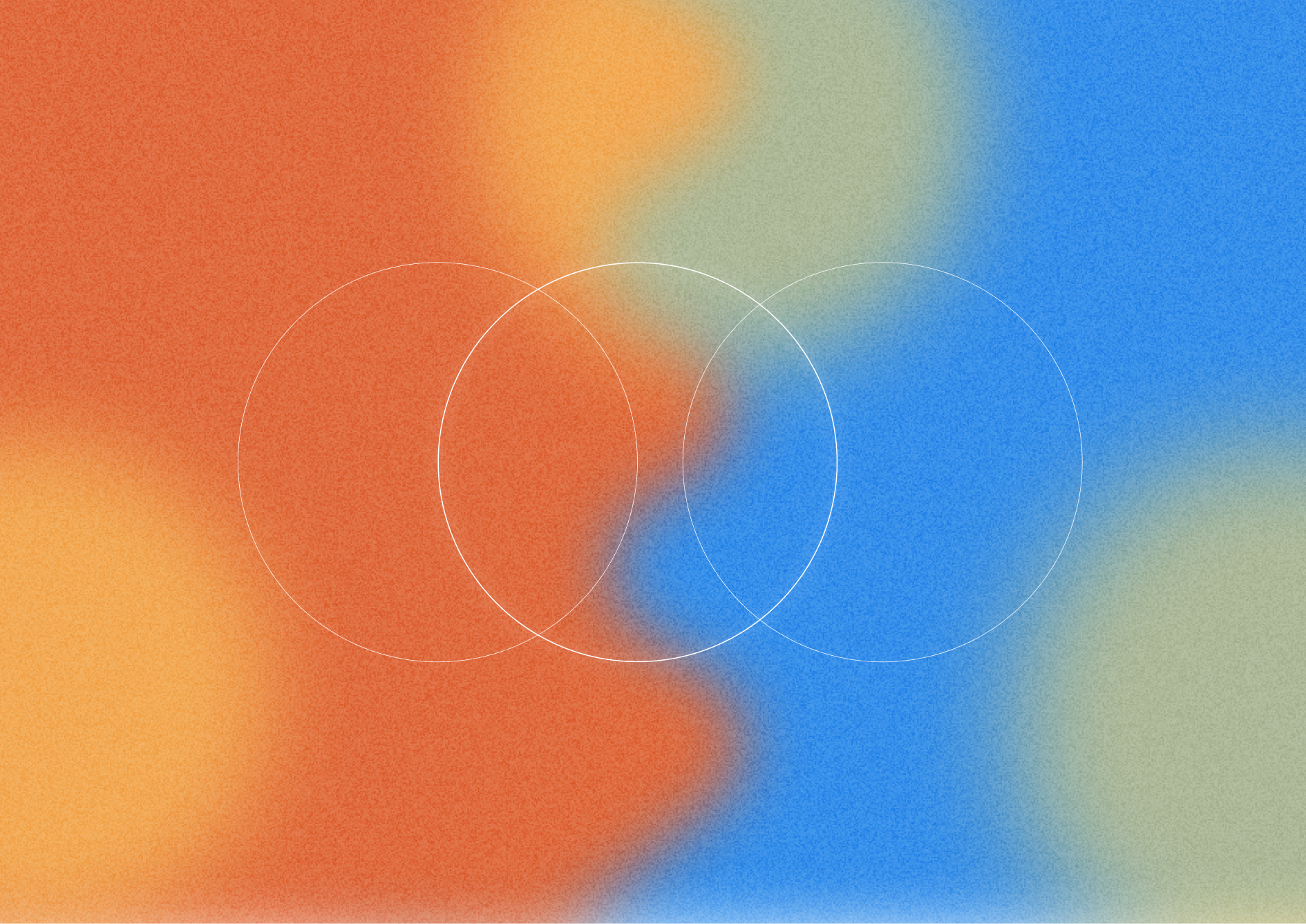
[툴디 INFO] 페이지, 배경제거, 텍스트 부분편집 기능 업데이트
🆕 툴디에 새롭게 추가된 기능을 소개합니다!페이지 관리, AI 배경제거, 텍스트 부분 편집까지 더 쉽고, 더 강력해진 디자인 기능으로 작업 효율을 높여보세요! 📃 페이지 관리 기능 이제 하나의 작업에서 여러 페이지를 효율적으로 관리할 수 있습니다.[페이지 목록] 기능을 통해 전체 페이지를 한눈에 확인하고, 다음 작업을 이어가세요!👉 페이지 선택 / 추가 / 복제 / 삭제 / 이동 / 순서 변경 가능 ✨ AI 배경 제거 기능 툴디 AI 배경제거 기능으로 손 쉽게 배경을 제거할 수 있습니다.이미지 선택 후 [AI 편집 - 배경제거] 클릭하면 자동으로 배경이 제거돼요!추가 편집이 필요하다면 한 번 더 클릭해 세부 조정 가능👉 세부 편집 기능도 강화(지우기, 복원하기) 🔤 텍스트 부분 편집 기능 텍스트 편집 기능이 더 정교하게 업그레이드되었습니다.하나의 텍스트 박스 안에서 부분별 스타일 적용이 가능해졌어요!👉 부분 색상 / 폰트 / 굵기 / 글꼴 크기 변경 지원※ 단, 텍스트 효과(그림자, 외곽선 등)는 전체 적용만 가능합니다. 온라인 디자인 플랫폼 툴디는더 쉽고, 더 빠르고, 더 유연한 디자인 환경을 위해 끊임없이 발전하고 있습니다.지금 새로워진 기능들을 직접 사용해보세요!
2025년 7월 17일 작성 · 1037명 읽음
- 웹사이트가 제대로 작동하는데 필요한 필수 쿠키 사용
- 웹사이트 트래픽 및 사용자 상호작용을 분석하는 분석 및 성능 쿠키 사용
- 비디오 상호작용 및 비디오 품질을 향상시키는 멀티미디어 쿠키 사용